Ver 6.1
概要
1.構文
【MID(テキスト,入力位置,数)】
文字列の特定部分を返します。
2.引数
【テキスト】
文字または数字を指定して下さい。半角スペース・全角スペースはそれぞれ1文字としてカウントされます。半角・全角の区別はありません。
【入力位置】
取り出す位置を数値で指定します。引数のテキストの左端が1文字目になり、右に移動するほど数値が大きくなります。スペースも1文字とカウントされることに注意して下さい。数字の0または負(マイナス)の数値を指定するとエラーになります。
【数】
取り出す文字数を数値で指定します。引数の入力位置が1文字目になり、右に移動するほど数値が大きくなります。スペースも1文字とカウントされることに注意して下さい。負(マイナス)の数値を指定するとエラーになります。
3.戻り値
引数のテキストの任意の位置から任意の文字数分を文字列で返します。引数の数に0を指定すると空白が返されます。引数の入力位置が引数のテキストより値が大きい場合も空白が返されます。
| 引数(テキスト) | 引数(入力位置) | 引数(数) | 戻り値 |
|---|---|---|---|
| AB | 1 | 0 | |
| AB | 1 | 1 | A |
| AB | 1 | 2 | AB |
| AB | 1 | 3 | AB |
| AB | 2 | 0 | |
| AB | 2 | 1 | B |
| AB | 2 | 2 | B |
| AB | 2 | 3 | B |
| AB | 3 | 0 | |
| AB | 3 | 1 | |
| AB | 3 | 2 | |
| AB | 3 | 3 |
使用例
=MID(A1,1,3)
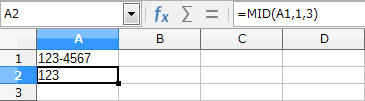
セルA2に、文字列123-4567の左端から3文字分を表示する。
1.関数ウィザードを使用する場合
(1) セルA1に移動して下さい。
(2) セルA1に【123-4567】と入力して下さい。
(3) 【Enter】キーを押して下さい。
(4) セルA2に移動して下さい。
(5) 【Ctrl】キーを押しながら【F2】キーを押して下さい。
関数ウィザードが開きます。
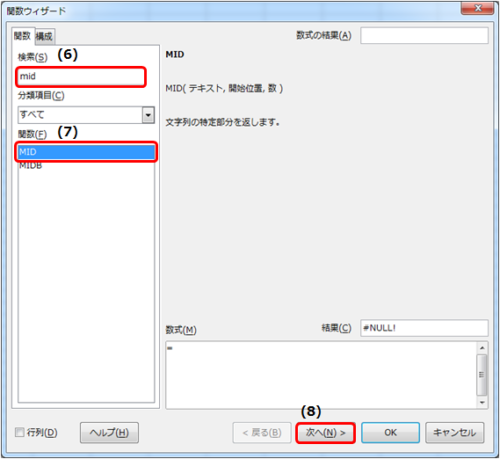
・(7)の時点での画像です。
(6) 検索入力欄に【mid】と入力して下さい。
(7) 関数一覧から【MID】をクリックして下さい。
(8) 【次へ】をクリックして下さい。
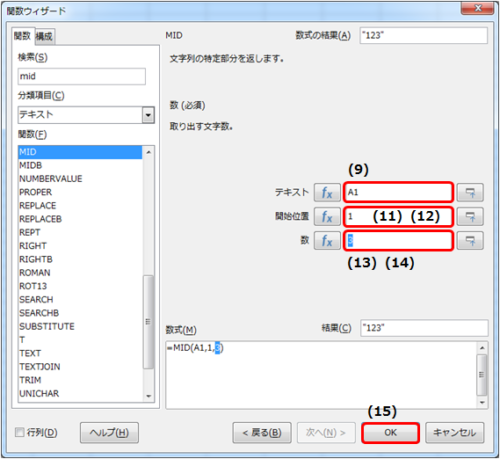
・(14)の時点での画像です。
(9) テキスト入力欄をアクティブ(黒い縦線が点滅している状態)にして下さい。
(10) セルA1をクリックして下さい。
(11) 開始位置入力欄をアクティブ(黒い縦線が点滅している状態)にして下さい。
(12) 【1】と入力して下さい。
(13) 数入力欄をアクティブ(黒い縦線が点滅している状態)にして下さい。
(14) 【3】と入力して下さい。
(15) 【OK】をクリックして下さい。
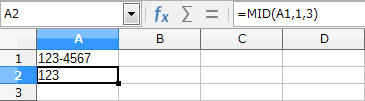
(16) セルA2に、文字列123-4567の左端から3文字分が表示されます。
2.数式入力ボックスに直接入力する場合
(1) セルA1に移動して下さい。
(2) セルA1に【123-4567】と入力して下さい。
(3) 【Enter】キーを押して下さい。
(4) セルA2に移動して下さい。
(5) 【Ctrl】キーを押しながら【Shift】キーと【F2】キーを押して下さい。
数式入力ボックスがアクティブ(黒い縦線が点滅している状態)になります。
(6) 【=mid(】と入力して下さい。
(7) セルA1をクリックして下さい。
(8) 【,1,3)】と入力して下さい。
(9) 【Enter】キーを押して下さい。
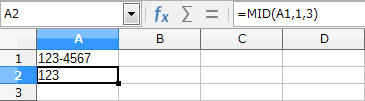
(10) セルA2に、文字列123-4567の左端から3文字分が表示されます。

